I vår artikel kommer vi att berätta hur du hittar alla dina kommentarer i VKontakte från en telefon eller dator, samt ta bort dem.
Innehåll
Vissa VKontakte -användare möter regelbundet det faktum att de måste leta efter meddelanden som en gång var kvar i olika delar av webbplatsen. Men var ska man leta efter dem? Vi kommer att prata om detta i vår artikel.
Hur och var hittar du din kommentar till VKontakte från datorn, i hela versionen av webbplatsen?
Det finns flera sätt att hitta VKontakte -kommentarer. Det beror på var du specifikt lämnade det. Den fullständiga versionen av VKontakte -webbplatsen för en dator gör det möjligt att leta efter kommentarer på två sätt.
Metod 1. Nyheter
Det snabbaste sättet att hitta kommentarer är filtret som finns i avsnittet "Nyheter". Det är värt att notera att han hittar även de anteckningar där du utplånade en kommentar.
- Till vänster i menyn väljer vi "Nyheter" eller så kan du trycka på VKontakte -ikonen till vänster
- Till höger i listan klickar du "Kommentarer"
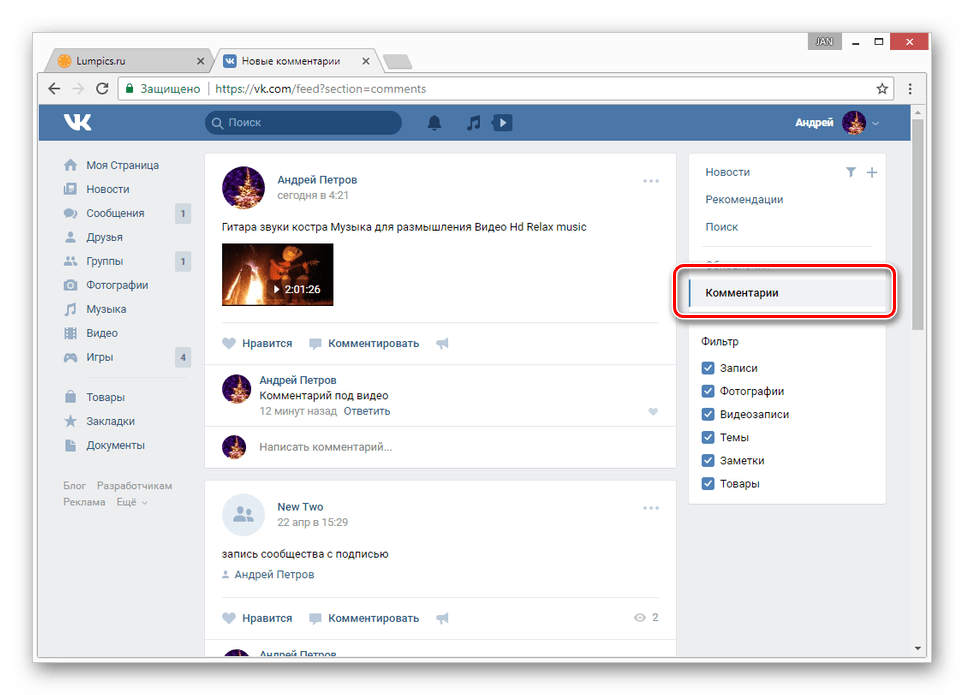
- Här kommer du att visas alla anteckningar under vilka det finns eller var dina kommentarer
- För att söka det var enklare, använd ett block som heter "Filtrera"för att ta bort överskott
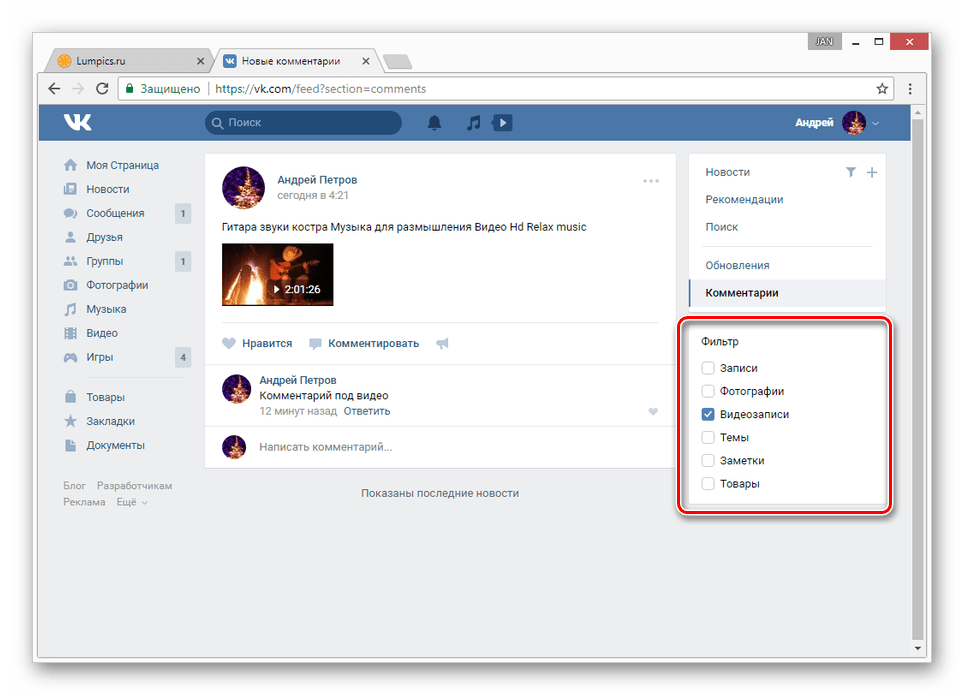
- Du kan bli av med varje post på den här sidan om du tar med musen till tre poäng och väljer "Säga upp"

- Om det finns för många kommentarer under inlägget, kommer den interna från webbläsaren att hjälpa till med sökningen
- För att göra detta öppnar du menyn med höger musknapp, klickar på alla skärmdumpar och välj "Öppna länken på den nya fliken"
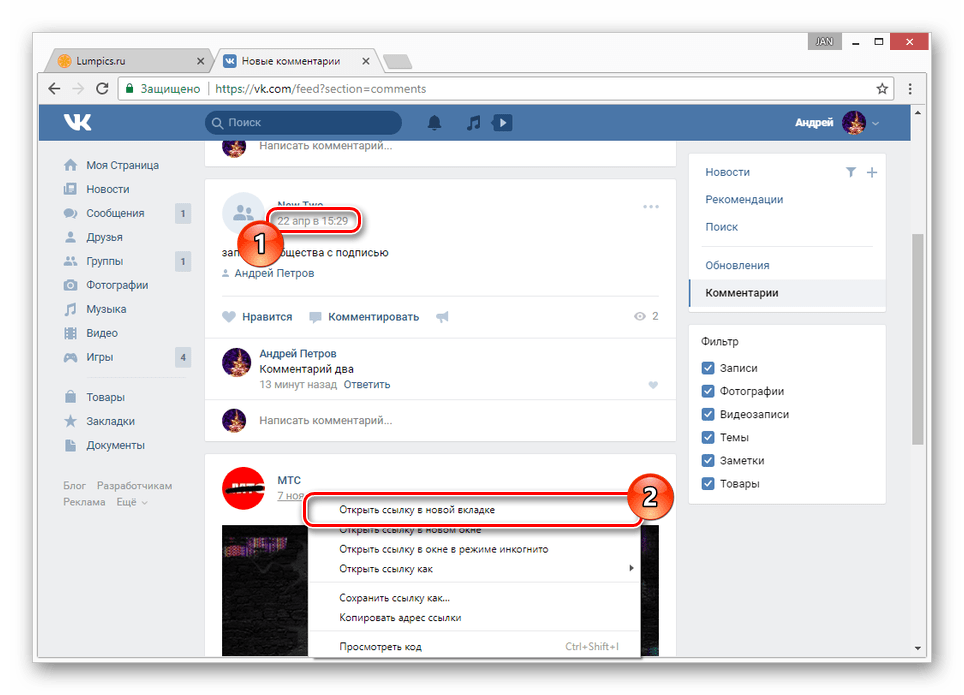
- Sedan blöjer vi igenom alla kommentarer till slutet. Det är mest bekvämt att göra det med ett hjul
- När alla åtgärder är slutförda klickar du samtidigt Ctrl+f
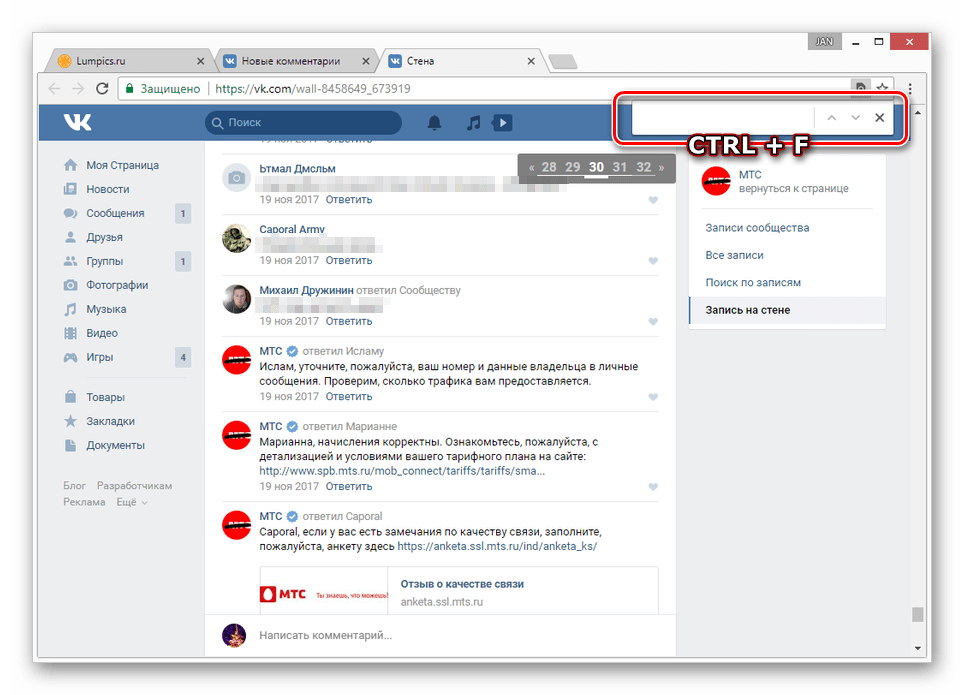
- Skriv ett ord eller namn för sökning i fältet
- Systemet omdirigerar dig till den första kommentarkommentaren med tillfällen
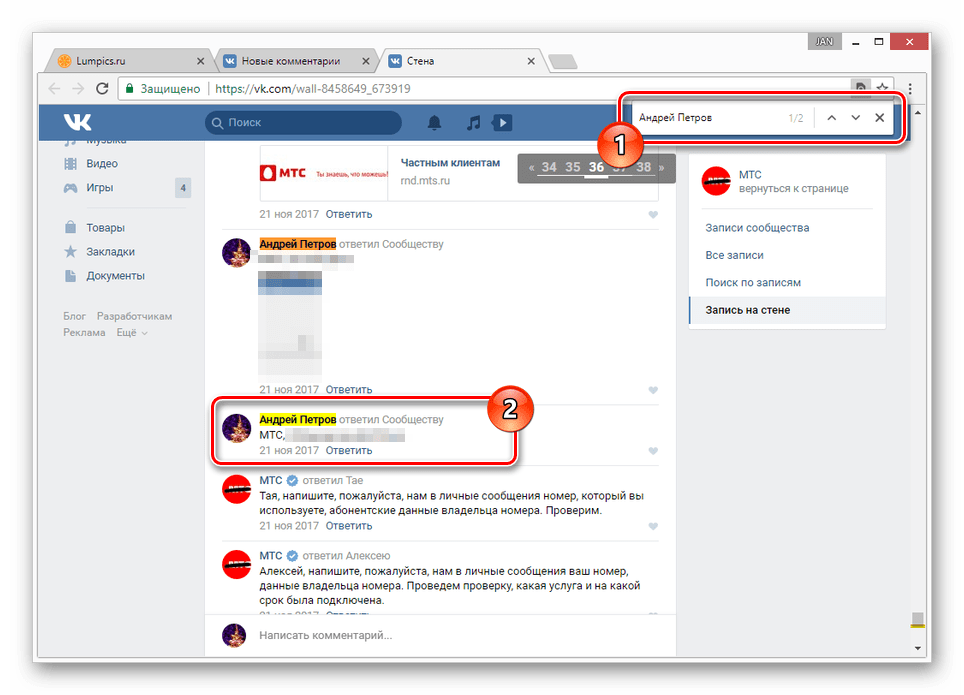
- Det är värt att notera att om den andra personen plötsligt har samma namn och han också skrev en kommentar, kommer hans kommentarer också att visas
- Du kan snabbt byta till kommentarerna med pilar
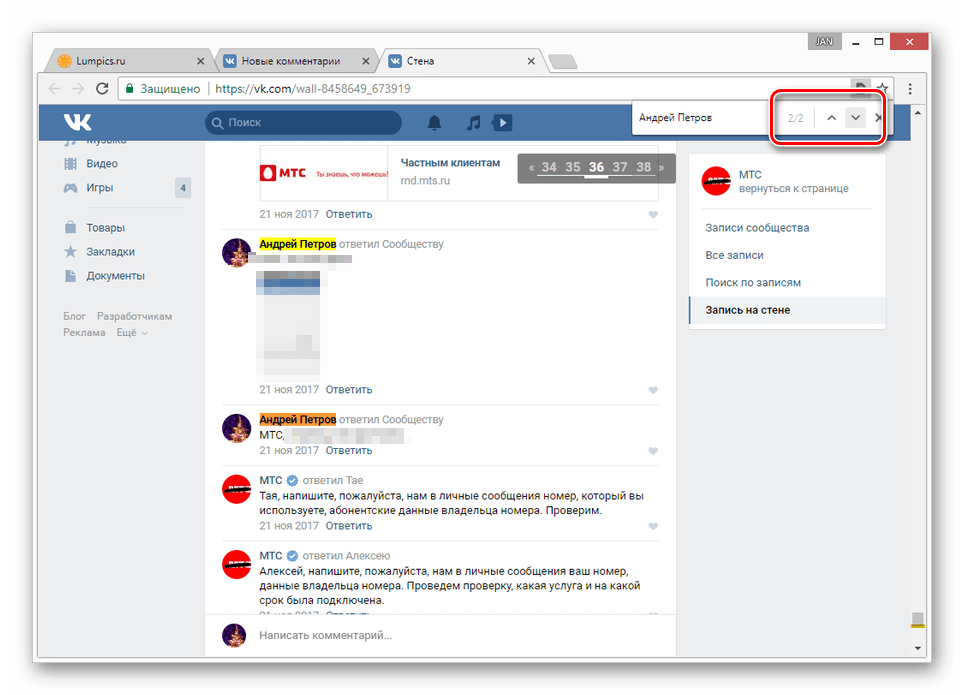
- För att sluta titta, behöver du bara stänga sidan eller fönstret med en begäran
Om du följer instruktionerna exakt kommer du definitivt inte att ha problem med att använda metoden.
Metod 2. Meddelande
Även om metoden till stor del liknar den föregående, men fortfarande med den kan du bara se kommentarer om inspelningen uppdateras. Med andra ord bör inlägget visas i din kommentar.
- Så oavsett vilken sida på webbplatsen du är på visas alltid flera ikoner högst upp på sidan. Du måste välja en klocka
- Här väljer vi "Visa allt"
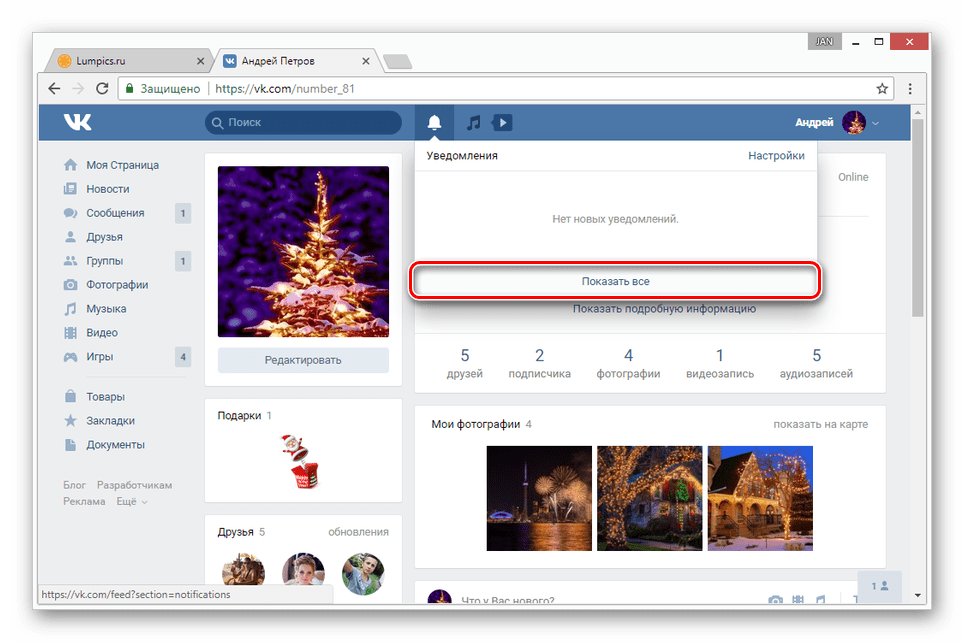
- I det nya fönstret, i listan till höger, välj "Svar"
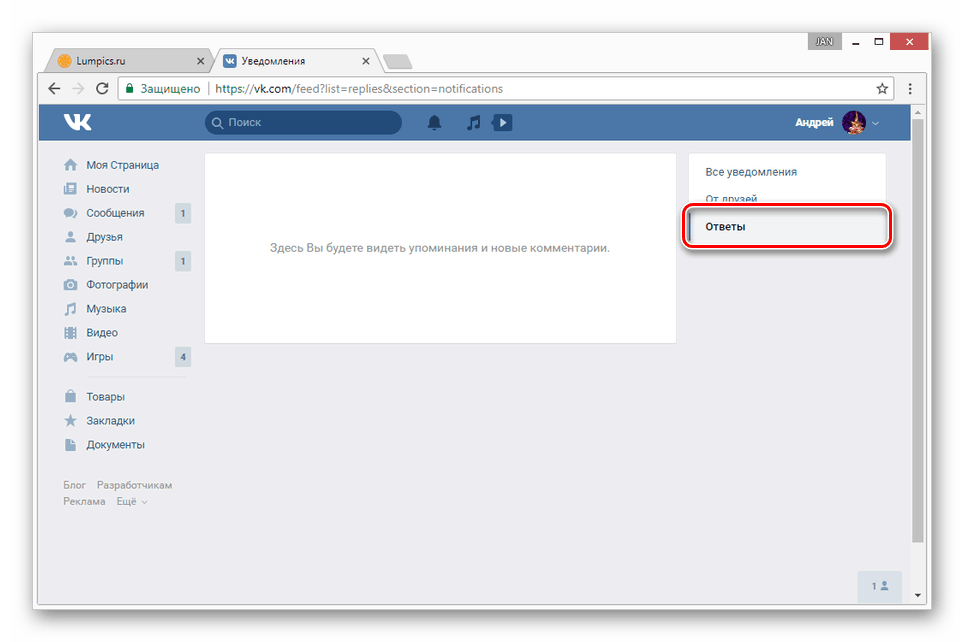
- Här visar du färska poster där du skrev kommentarer. Displayproceduren kommer att visas med dagen för att lägga till nya kommentarer, inte boende
- Om du tar bort eller ställer in bedömningar till kommentarer, kommer detta att hända under inlägget
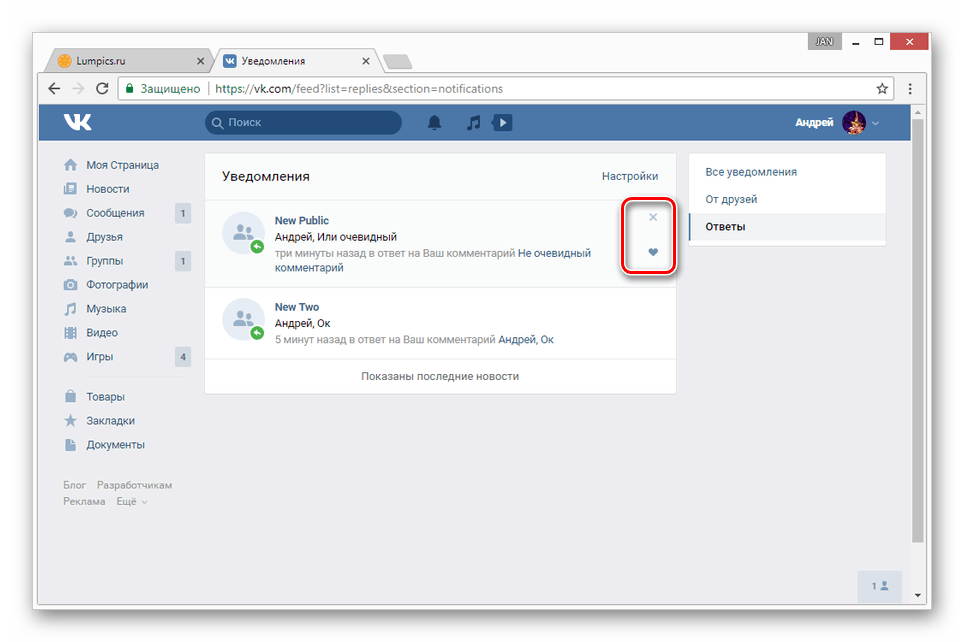
För att göra det enklare för dig kan du också använda en webbläsarsökning. Du kan skriva inte bara ett namn utan också andra ord.
Hur och var du hittar dina kommentarer i VKontakte i applikationen?
Till skillnad från den fullständiga versionen av webbplatsen har applikationen bara en sökmetod - användningen av standardverktyg. Även om detta kan vara otillräckligt.
Metod 1. Meddelande
Denna metod är ett alternativ till den vi pratade om ovan, eftersom det önskade avsnittet är direkt i meddelandena. Dessutom är det ännu mer bekvämt att använda här än från en dator.
- Så i botten i remsan, hitta klockan och klicka
- Högst upp "Meddelanden" Och gå till "Kommentarer"
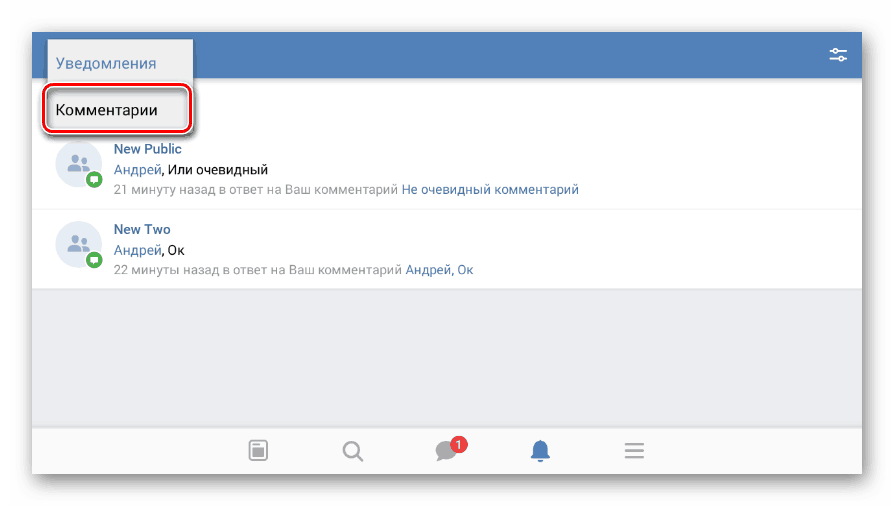
- Vidare på sidan kommer alla inlägg där kommentarerna redan har lämnats av dig
- Du måste bara leta efter meddelanden genom att bläddra och visa sidan. Det är allt snabbare eller lättare att göra det
För att radera din kommentar eller avsluta prenificeringen, välj tre punkter och klicka sedan på önskat alternativ.
Metod 2: Kate Mobile
Användare älskar denna applikation för bredare funktionalitet, inklusive osynlighet. Avsnittet med kommentarer görs också separat och det är mer bekvämt att använda det än i applikationen.
- Välj i huvudmenyn "Kommentarer"
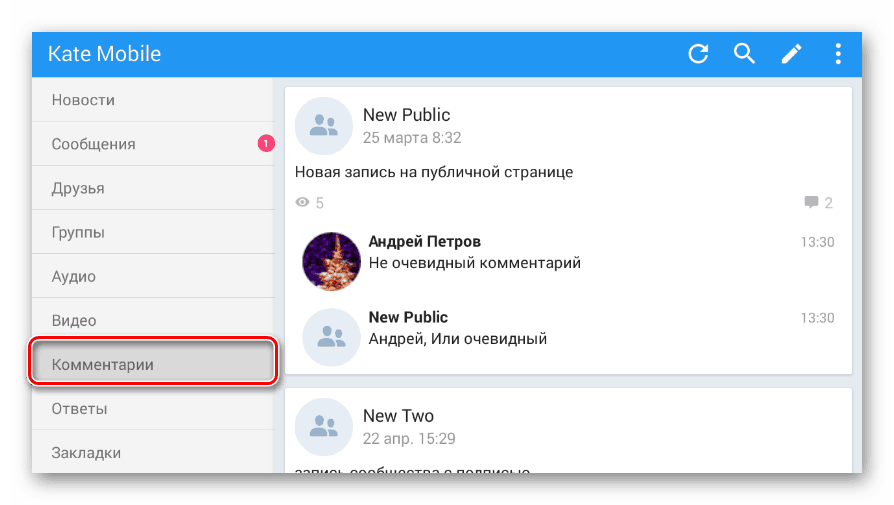
- Här kommer inspelningarna att visas där meddelandet var kvar
- Efter att ha klickat under blocket av ett av inläggen, tryck igen "Kommentarer"
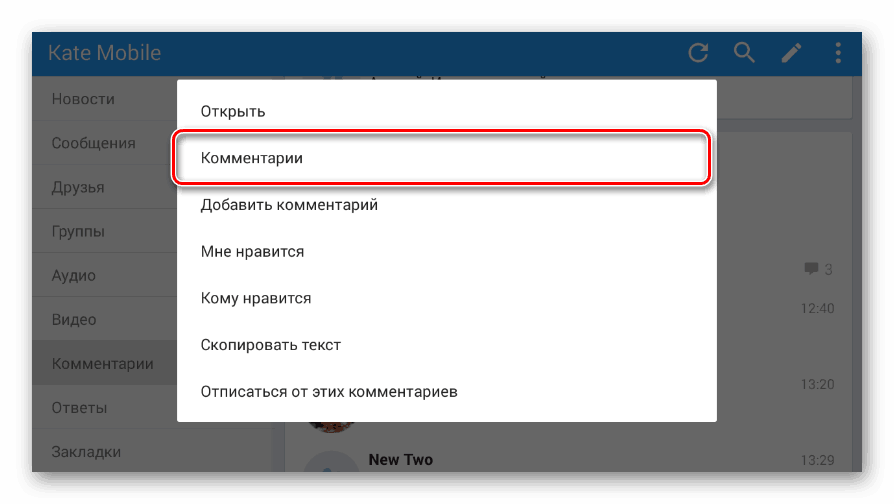
- För att starta sökningen, klicka på en förstoringsglas överst
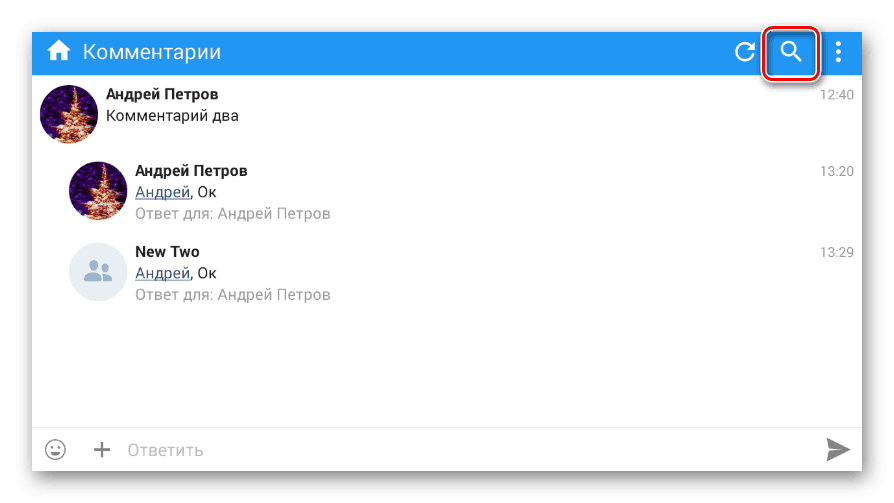
- Ange ditt namn i raden så att alla dina kommentarer visas
- Sök kan utföras av nyckelord i själva kommentarerna
- Klicka på ett förstoringsglas i slutet av linjen för att starta sökningen
- Efter att ha fått resultaten klickar du på en av dem och menyn med ytterligare funktionalitet öppnas
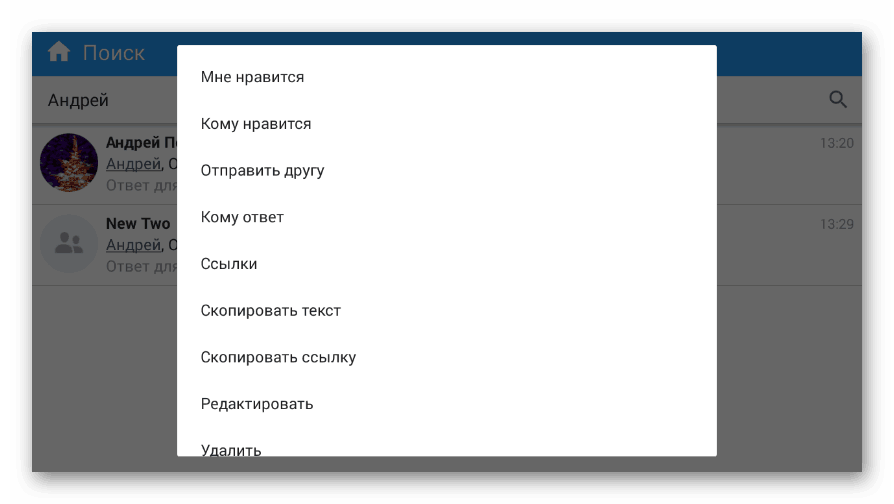
- Det är värt att notera att i denna applikation, till skillnad från de vanliga, är kommentarer grupperade.
- Om detta inte händer dig, klicka sedan på tre punkter från ovan och välj manuellt önskat alternativ.
- Förresten, glöm inte att systemet kan hitta andra människors kommentarer om de har liknande ord eller ett namn.







